15 Secrets of Facebook
by Paul Myers
1. Facebookは携帯電話番号を調べることができる
ある人のアカウントでは使えるのに、他の人のアカウントでは使えない機能の1つが、携帯電話番号に関連するプロフィールを見つける機能です。 検索ボックスに入力するだけです。 うまくいかない場合は、国番号を追加してみるか、別の Facebook アカウントにログインしてください。

2. 電子メールアドレスを推測して、隠れたプロフィールを見つけることができる

電子メールアドレスは、通常、Facebook へのサインアップに使用した電子メールアドレスを検索すれば、誰かのプロフィールを見つけることができる。
電子メールアドレスは、オンラインで見つけることができます。
3. あなたのメールアドレスは、それほどプライベートではないかもしれません
誰もが、あなたのメールアドレスの一部を編集したバージョンを見ることができます。「をクリックして、ユーザー名を入力するだけです。

友達リストの人は、プロフィールで電子メールアドレスを公開していなくても、おそらく見ることができます。 Facebook アカウントと Yahoo の電子メール アドレスを組み合わせて、Yahoo の電子メールにログインし、Facebook アカウントから連絡先をインポートすることを選択すると、友人の電子メール アドレスを見つけることができます。

これらのプライバシーに関する懸念は、Facebookのプライバシー設定を確認し、サインアップ時に、推測できない固有の電子メールアドレスを使用することで解決できます。
4 友人リストはそれほどプライベートではないかもしれない
友人リストをプライベートにしていても、誰があなたの写真を気に入っているのか見ることが可能です。 あなたの友人の多くは、あなたがアップロードした写真に「いいね!」を押しているはずで、これらの人々のリストは、あなたが投稿した写真に「いいね!」を押した人々で検索して入手することができます。

さらに、あなたに「友達リクエスト」した人は、あなたがその友達リクエストを受け入れるかどうかにかかわらず、あなたのプライベートな友達が「知っているかもしれない人」として表示されるようになります。 アカウントによって検索機能が異なるので、自分のアカウントでうまくいかない場合は、古いアカウントを使ってみたり、友人に検索してもらったりしてみましょう。
言語設定を母国語ではなく、「英語(米国)」に変更すると、よりよい検索機能が得られるかもしれません。
6. 未読メッセージが溜まっているかもしれない
通常、友人から送られたメッセージの通知だけが表示されます。 友人の友人からのメッセージが受信トレイに届くこともありますが、知らない人からのメッセージの場合、通知はなく、メッセージは受信トレイに表示されません。
あなたが見ていないメールがたくさん入っているかもしれませんし、投稿者があなたに返事を返さない理由もそこにあるかもしれません。 メッセージを有料で配信できる

知らない人へのメッセージを「他のメッセージ」フォルダに放置したくない場合、お金を払って、通知とともに相手の受信箱にメッセージを配信してもらうことができます。 これはアカウントによっては利用できないかもしれません。
8. すべての人とページには独自のIDコードがある
これらのコードは、Facebookの高度な検索で、人、場所、物を指定できるようになるので、便利です。 このコードは、プロフィールページのhtmlコードを見て見つけることができます。 ページ上で右クリックし、「ソースを表示」を探します。
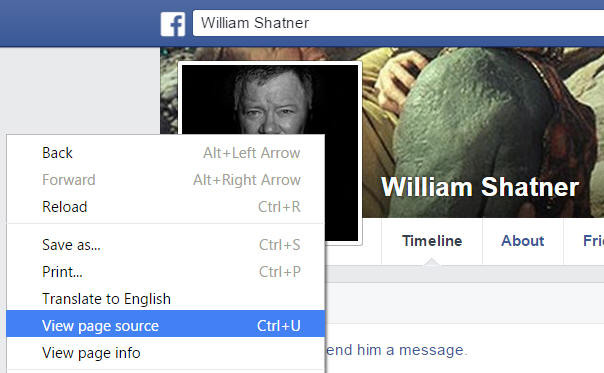
次に、コントロール キーと f キーを押して、ページを検索します。 profile_id」を探し、その横にある数字は、あなたのFacebook固有のID番号です。
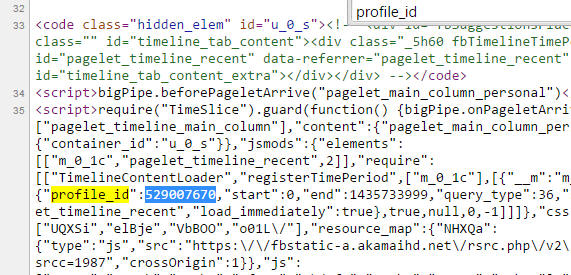
同じテクニックは、Facebook上の件名ページにも有効です。
9. 写真のコメントを検索する &いいね!
Facebookグラフ検索を使うと、あなたが「いいね!」をクリックした公開中の写真の一覧を見ることができ、あなたが投稿したコメントを読むことができます。
もう一度言いますが、これにはユーザー ID を調べて、それを Web アドレスに貼り付けることが必要です。 またマーク・ザッカーバーグのものを使ってみましょう。 彼のページのhtmlコードを見てみると、マークのFacebookのIDは数字の4であることがわかります。
彼が「いいね!」と言った写真を見つけるためのグラフ検索のアドレスは、

https://www.facebook.com/search/4/photos-liked
彼がコメントした写真を見つけるためのグラフ検索のアドレスは、次のようになります。
https://www.facebook.com/search/4/photos-commented
また、グラフ検索で、彼がタグ付けされた写真を見つけることもできます:

https://www.facebook.com/search/4/photos-tagged
10. 写真は Facebook のアカウントからたどることができる
ウェブページの画像は、独自のファイル名を持っています。 被写体にちなんだ名前がつけられている場合もあります (例: 「centralpark.gif」)。 また、写真を撮ったカメラによって自動的に付けられた名前もあります (例: “dsc_1234.jpg”)。 また、Webサイトのデータベースによって命名されたものもあります。
画像を右クリックして、コンピュータに保存すると、画像の名前を確認できます。

画像を Facebook や Instagram にアップロードすると、その名前は非常に長くて複雑なものに変更されます。 このファイル名の 2 番目の数字の束は、画像がアップロードされた Facebook のアカウントに関連しています。
上の写真は、写真家 Marc Blackie のものです。
http://www.facebook.com/10152728722695485

もちろん、写真の被写体と所有者を保証するものではありませんが、この手法は捜査に役立つ手がかりを与えてくれるでしょう。 プロフィール写真でネットを検索できる
人は、さまざまなウェブサイトやソーシャルネットワークで同じプロフィール写真をよく使うので、それらがどこに出てくるかを見るのは便利です。

Google は、選択した画像が表示されている他のページ (たとえば、Twitter アカウント、ブログ、個人の Web サイト) のアドレスを表示します。

12.
検索ボックスに site:facebook.com を追加すると、Google イメージの検索を Facebook ページに限定できます。
これは、Google の逆イメージ検索機能、および「検索ツール」をクリックしたときに見つかる日付範囲機能でも機能します。 自分自身にさらなる検索力を与えることができる
ちょっとしたリサーチとカットアンドペーストの準備ができれば、検索をより強力かつ正確にすることができます
Facebookは2014年12月に新しい検索を導入しましたが、多くの問題があり、特に検索対象を特定できないことが大きな問題です。 Dave Jones & John Smithの共通の友人を検索することはできますが、どのDave JonesまたはJohn Smithに興味があるかを指定することはできません。
以前のFacebookの「グラフ検索」では、検索で人やページを指定でき、さらに多くのことを指定することができます。 まだ使うことができます。 このガイドを参照して、その方法を見つけてください。 alsograph.tips.
Facebookの旧グラフ検索では、検索で人やページを指定できます
14. Facebookで話題を調べる方法はたくさんある
The Facebook Search Box
検索ボックスを使うこともできますが、友達が投稿したものが出てくる傾向があるようです。 ちょっと曖昧で、ジャーナリストにはあまり使えませんが、便利かもしれません。
人ではなく、あるページを探している場合、検索でこれを指定する必要があります。 たとえば、「Steve McQueen」を単純に検索すると、「12 Years a Slave」のイギリス人監督ではなく、1960 年代の米国の象徴についてのページを見つけることができます。 5042>

人物、場所、写真、イベントなどのすべての検索で、この方法が役立つことがわかるでしょう。
また、検索したいものが何であれ、「my posts about」で検索することにより、自分の Facebook の投稿を検索することもできます。
Google
Site:facebook.com という構文を使って、Google から Facebook を検索することができます。 intitle: の後に単語を続けることで、Facebookページのタイトルに含まれるべき単語を指定することができます。 例えば、インターポールに関する Facebook ページで、スウェーデンに言及しているもの。
Graph search for Topics by ID
あるテーマに関する投稿を横断的に探すには、まずそのページの Facebook ID コードから見つければよい。…

The BBC News page has the code 228735667216
… and then add this code to the addresshttp://www.facebook.com/topic/ – for example, posts aboutBBC News.といった具合に。

Find Hashtagged Posts
Facebook でハッシュタグが付けられた投稿を検索するには、この Web アドレスの最後にタグ付きの単語を追加すればよいのです。
https://www.facebook.com/hashtag/

postshashtagged with #clarkson
興味深いことに、Facebookの検索ボックスに「clarkson」というハッシュタグを付けた投稿を入力すると、異なる結果が得られるので、これも試してみるとよいでしょう。
15. ページを保存し、自分のものをアーカイブすべき
Facebookのアカウントは、誰かがニュースにしてから数時間で消えてしまうことがよくあります。 人々は、警告なしに自分のウォールや写真を非公開にします。 テキストをハイライトし、コピーしてワード文書に貼り付けるなど、大雑把なやり方もありますが、プロフィールの各ページを個別のウェブページとして保存するほうがはるかによいでしょう。 ブラウザで control +s と入力し、コンピュータにファイルを保存する場所を選択することで、これを行うことができます
一度これを行ったら、もう一度開いて、ページが正しく保存されたかどうかを確認するのがよいでしょう。 ブラウザによっては、間違ったページを保存してしまうことがあります。 問題がある場合は、別のブラウザに切り替えてください。
また、自分のFacebookのアカウントからすべての写真、投稿、友人リストを保存したいと思うかもしれません。 これは簡単にできます。 設定から「Facebookデータのコピーをダウンロードする」をクリックし、指示に従ってください。